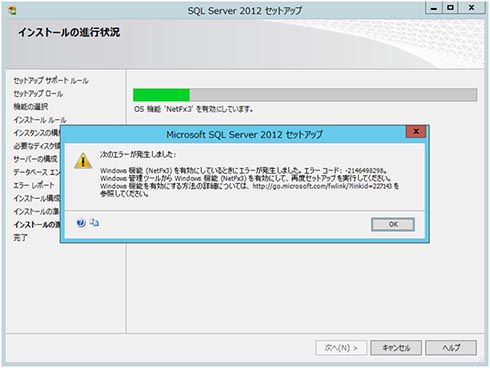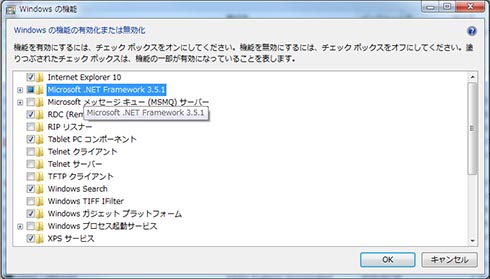「インストール中にエラー」が発生した(インストールトラブル):SQL Serverトラブルシューティング(3)
本連載は、「Microsoft SQL Server」で発生するトラブルを「どんな方法で」「どのように」解決していくか、「SQL Serverで起こりがちなトラブル」を厳選して、具体的な対処方法を紹介します。今回は「インストール中にエラーが発生してしまった」場合の原因と解決策を解説します。
本連載では、「Microsoft SQL Server(以下、SQL Server)」で発生するトラブルについて、「なぜ起こったか」の理由とともに具体的な対処方法を紹介していきます。今回は、「SQL Serverのインストール中にエラーが発生した」場合の原因と解決方法を解説します。
トラブル 02(カテゴリー:インストール):インストール中にエラーが発生した/インストールが正常に完了しなかった
「Windows Server 2012」上に「SQL Server 2012」をインストールしているシーンを想定して解説します。
トラブルの原因を探る
エラーメッセージには「Windows機能(NetFx3)を有効にしているときにエラーが発生しました。エラーコード:-2146498298。Windows管理ツールから Windows機能(NetFx3)を有効にして、再度セットアップを実行してください。Windows機能を有効にする方法の詳細については、http://go.microsoft.com/fwlink/?linkid=227143 を参照してください。」と記載されています。
「Windows機能(NetFx3)」とは何でしょう? NetFx3という単語を検索して、見つかった情報より、見よう見まねで対策を実行してしまいがちです。しかし、ちょっと待ってください。第1回目「それでは“ダメ”なトラブル対応例」で説明したように、原因を的確に把握するためにも「まずログをきちんと調べる」習慣を付けましょう。
| バージョン | バージョン番号 |
|---|---|
| SQL Server 2012 | 110 |
| SQL Server 2014 | 120 |
| SQL Server 2016 | 130 |
| リスト2 バージョンとバージョン番号 | |
トラブルの概要は、図2-2の「概要ログファイルの保存先」に記載されているセットアップログで調べられます(*4)。既定では「C:\Program Files\Microsoft SQL Server\<バージョン番号>\Setup Bootstrap\Log\<インストール日時>\」内にログファイルが保存されます。パスにあるバージョン番号は、右記のようにSQL Serverのバージョンと対応しています(リスト2)。
セットアップログのフォルダにはかなりたくさんのファイルがあり、今回ようなインストール時のトラブルでは、「Summary〜」から始まるファイル名のログと「Detail.txt」を探して、内容を確認するとよいでしょう。それらのファイルを開き、「error」や「failed」といった文字列を検索します。このエラーとして出力されたメッセージから、事例や対処策を調査します。
(省略) (03) YYYY-MM-DD HH:MM:SS Slp: Rule evaluation done : Failed (03) YYYY-MM-DD HH:MM:SS Slp: Rule evaluation message: このコンピューターには、Microsoft .NET Framework 3.5 Service Pack 1 がインストールされていません。オペレーティング システムが Windows Server 2008 である場合は、Microsoft .NET Framework 3.5 SP1 を http://www.microsoft.com/download/en/details.aspx?displaylang=en&id=22 からダウンロードし、インストールしてください。オペレーティング システムが Windows 8.1、Windows Server 2012 R2、Windows 8, Windows Server 2012、Windows 7 または Windows Server 2008 R2 である場合は、.NET Framework 3.5 機能を有効にしてください。インストール後、コンピューターの再起動が必要になる場合があります。 (省略)
リスト3から、今回のエラーは、インストール後にセットアップのプロセスで必要となる、「Microsoft .NET Framework 3.5が有効でなかった」ために発生したことが分かりました。
解決方法
コントロールパネルで、「.NET Framework 3.5」を有効にします(*5)。もし、インストールされていなければ、その前に.NET Framework 3.5をインストールします。
有効化後、運用システムがスタンドアロン環境ならば、セットアップウィザードを再実行します。
一方、運用システムがクラスタ環境の場合は、一度SQL Serverをアンインストールしてから、再度インストール作業を行います。
「インストール中にエラーが発生した」場合の解決方法
- インストールログを確認して、原因を探る
- (本例の場合は)「.NET Framework 3.5」を有効にする
- (本例の場合は)セットアップウィザードを再実行する/一度SQL Serverをアンインストールしてから、再度インストール作業を行う
筆者紹介
内ヶ島 暢之(うちがしま のぶゆき)
ユニアデックス株式会社所属。Microsoft MVP Data Platform(2011〜 )。OracleやSQL Serverなど商用データベースの重大障害や大型案件の設計構築、プリセールス、社内外の教育、新技術評価を行っていた。2016年4月よりIoTビジネス開発の担当となり、新しい仕事に奮闘中。ストレッチをして柔らかい身体を手に入れるのが当面の目標。
椎名 武史(しいな たけし)
ユニアデックス株式会社所属。入社以来 SQL Serverの評価/設計/構築/教育などに携わりながらも、主にサポート業務に従事。SQL Serverのトラブル対応で社長賞の表彰を受けた経験も持つ。休日は学生時代の仲間と市民駅伝に参加し、銭湯で汗を流してから飲み会へと流れる。
関連記事
 マイクロソフト、「SQL Server 2016」正式版を2016年6月1日リリース
マイクロソフト、「SQL Server 2016」正式版を2016年6月1日リリース
マイクロソフトは、データベースソフトウェアの最新版「SQL Server 2016」を6月1日より一般向けに出荷開始すると発表した。 「SQL Server 2016」に搭載される新たなセキュリティ対策を追う
「SQL Server 2016」に搭載される新たなセキュリティ対策を追う
パブリックプレビューが公開されているマイクロソフトのRDB次期版「SQL Server 2016」。特徴の1つとするセキュリティ対策機能のポイントと目指すところをキーパーソンに聞いた。 SQL Server 2008で管理業務はこう変わる
SQL Server 2008で管理業務はこう変わる
前回はSQL Server 2008の概要説明、ならびにコンセプトと新機能をご紹介しました。第2回の今回は、管理者向けの新機能について紹介します。第1回でご紹介したSQL Server 2008のさまざまな追加機能のうち以下の5つに注目して詳しく見ていきます。
Copyright © ITmedia, Inc. All Rights Reserved.